[Løst] Hvordan ta opp Steam-spill på din Windows- og Mac-datamaskin
Du må være kjent med Steam. Det er så mange fantastiske spill og diskusjoner i Steam. Hvis du vil dele prestasjonene dine med venner og andre Steam-brukere, må du ta opp video på Steam. Hva er den beste måten å spille inn Steam-spill i høy kvalitet? Her er topp 3 utmerkede Steam-spillopptakere og relaterte opplæringsprogrammer du kan prøve.
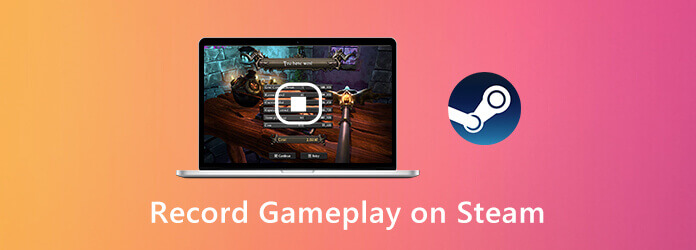
Det viktigste er at du kan spille spill på Steam uten etterslep mens du spiller inn. Hva er den beste spillopptakeren som kan ta opp Steam-spill uten å bremse datamaskinen din? Det er AnyMP4 skjermopptaker som kan hjelpe deg med å fange Steam-spillvideo og -lyd uten forsinkelse. Programmet minimerer den generelle ytelsen til din Windows- eller Mac-datamaskin. Dermed kan du gjerne spille inn livestream-spill på Steam.
Trinn 1 Gratis nedlasting AnyMP4 Screen Recorder. Start Stream-spillopptakeren etter installasjonen. For å ta opp video på Steam, velg Videoopptaker i hovedgrensesnittet.

Steg 2 Still inn skjermbildeområdet ved å justere den stiplede linjen. Muliggjøre Systemlyd og Mikrofon for å ta opp på Steam med intern og ekstern lyd. Hvis du vil ta opp Steam med facecam, kan du aktivere Webkamera også.

Trinn 3 Klikk REC for å starte opptak av spill på Steam. Du kan ta et skjermbilde og legge til tegneeffekter mens du tar opp på Steam-spillet.
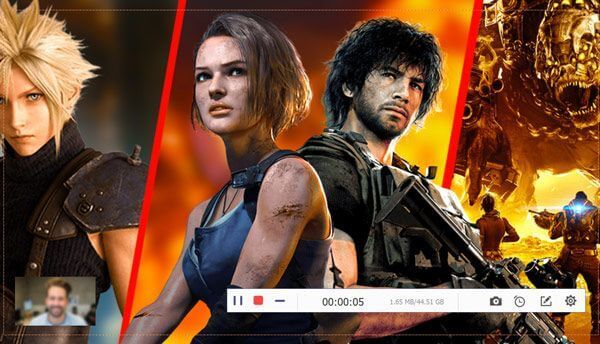
Trinn 4 Når du stopper spillopptak på Steam, kan du klikke Spille for å forhåndsvise den. Juster videolengden etter innstillinger tilpasset start- og stopptid. Til slutt, klikk Lagre for å eksportere Steam-spillopptaksvideo.

Blu-ray Master gratis skjermopptaker er en online spillopptaker for Steam. Du kan skjermopptak på Steam med lyd online gratis. Både Steam online-lyd og mikrofonstemmen din kan spilles inn. Senere kan du lagre Steam-spillvideo som WMV-format.
Trinn 1 Klikk Start opptak for å laste ned startprogrammet først.
Steg 2 Klikk på Datamaskin ikonet for å angi Steam-opptaksområdet.
Trinn 3 Spesifiser Steam-lydkilden og webkameraopptaket.
Trinn 4 Klikk REC for å starte opptak av spill gjennom Steam.
Trinn 5 Stopp Steam-spillopptak og lagre det.

For å spille inn Steam-spill på Windows 10, kan du få ett verktøy til. Windows 10 Game Bar kan også være din gratis Stream-videoopptaksprogramvare. Her er de detaljerte trinnene for å spille inn Steam med Game Bar.
Trinn 1 trykk Windows og G-tastene på tastaturet for å aktivere Game Bar på Windows 10.
Steg 2 Klikk på Ta opp knappen eller trykk Windows, Alt og R-tastene for å starte og stoppe opptak av Steam-spill.
Trinn 3 Etter innspillingen kan du finne MP4 Steam-opptaksfilen din i Fanger mappe.
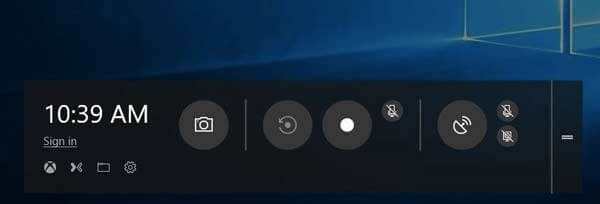
Du kan også ta et skjermbilde på Steam ved å bruke snarveier på datamaskinen. Å finne hvor er Steam-skjermbildene lagret på datamaskinen din kan du klikke her.
Hvordan ta opp Steam-spill med OBS?
OBS er også populær blant Steam-brukere. Du kan spille inn på Steam med OBS gratis. Etter å ha installert OBS, velg Spillfangst. Klikk Start opptak for å spille inn video på Steam-spillet. Men OBS har et komplisert grensesnitt. Noen ganger slutter OBS å fungere plutselig.
Hvordan laster jeg opp spillopptaket mitt til Steam?
For å legge ut høydepunktene dine på Steam, må du først laste opp videoen til YouTube. Senere kobler du YouTube-kontoen din til Steam. Nå kan du legge ut spillklipp på Steam.
Er det en måte å vise Steam-overlegg og varsling mens du tar opp?
Du kan ta opp på Steam i fullskjermmodus for å fange alle aktivitetene på skjermen.
Ved å bruke ovennevnte online og offline spillopptakere kan du ta opp Steam-spill på datamaskinen din. Hvilket verktøy liker du best? Er det standardverktøyet, online-opptakeren eller AnyMP4 Screen Recorder? Alle er gode valg.
Mer lesing
Hvordan ta opp Pokémon GO på Android og iPhone
Hvordan tar jeg opp Pokémon GO? Dette innlegget vil vise deg to enkle måter å spille inn Pokémon GO på din Android og iPhone med høy kvalitet.
Gratis Rip og kopier TV-serien Game of Thrones komplette sesonger (1–5)
Når du vil nyte Game of Thrones Blu-ray fullstendige grunner, trenger du ikke ta Blu-ray-spilleren med mer enn 20 Game of Thrones Blu-ray-plater, du kan bruke Blu-ray Ripper for å få alt gratis .
Hvordan gratis rippe og kopiere Dragon Ball Z Kai Blu-ray
Hvis du føler deg vanskelig å velge den beste Dragon Ball Blu-ray-platen og den beste Dragon Ball Z Blu-ray-ripperen, er det den rette artikkelen for deg. Lær detaljene fra artikkelen.
Hvordan spille inn Clash Royale på Windows, Mac eller iPhone
Vet du ikke hvordan du tar opp Clash Royale-spill på Windows, Mac eller iPhone? Denne komplette guiden vil vise deg måtene å ta opp Clash Royale med høy kvalitet.